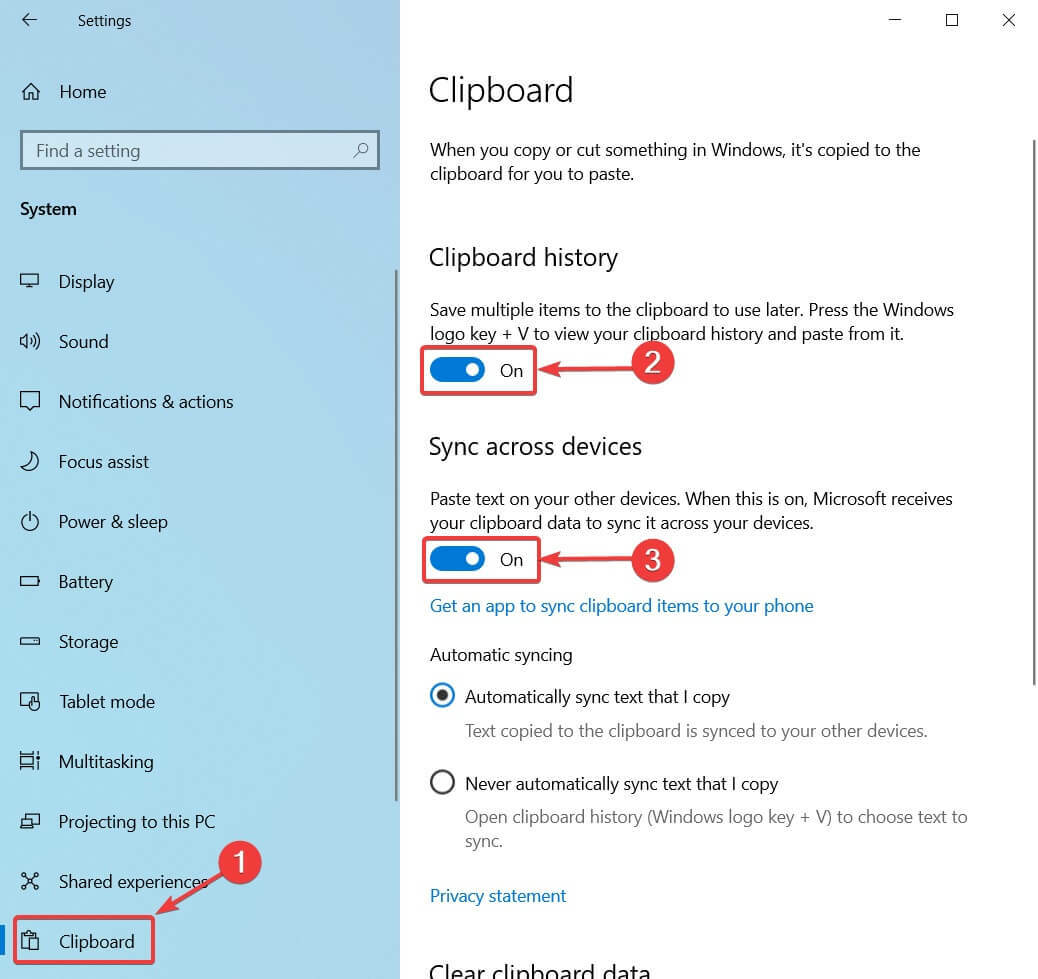Avtor TechieWriter
Kako prilagoditi pravilnike o geslih v računih Windows (10/8/7): - Če poskusite nastaviti novo geslo za svoj Google račun s starim, boste takoj pozvani izbrati drugo geslo, češ da je geslo, ki ga poskušate nastaviti, že uporabljeno prej. To se zgodi, ker Google vsiljuje zgodovino gesel vašim Google računom. Obstaja tudi nekaj drugih pravilnikov o geslih, ki so zelo koristni za pomoč uporabnikom pri izbiri in ohranjanju močnih gesel za svoje račune. Dobra novica je, da lahko te pravilnike o geslih uporabite tudi za svoje račune Windows.
KORAK 1
- Pritisnite Win + R tipke, da odprete Teči pogovorno okno. Ko se odpre, vnesite secpol.msc in pritisnite tipko Enter.
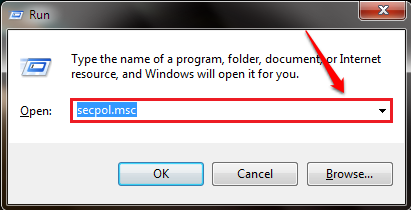
2. KORAK
- Ločeno okno za Lokalna varnostna politika odpre. V levem podoknu okna razširite Pravilniki o računu in kliknite na Pravilnik o geslih za ogled njegovih varnostnih nastavitev v desnem oknu.
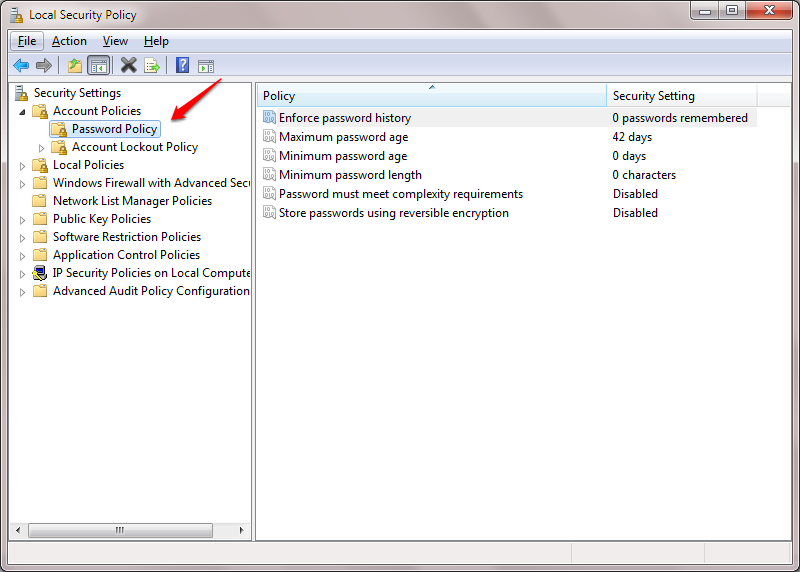
3. KORAK
-
Uveljavi zgodovino gesel: -
Dvokliknite ta vnos, da uveljavite zgodovino gesel za račun. Nastavite lahko število gesel, ki si jih želite zapomniti. To pomeni, da je treba pred ponovitvijo starega gesla določeno število enoličnih gesel povezati z določenim računom.
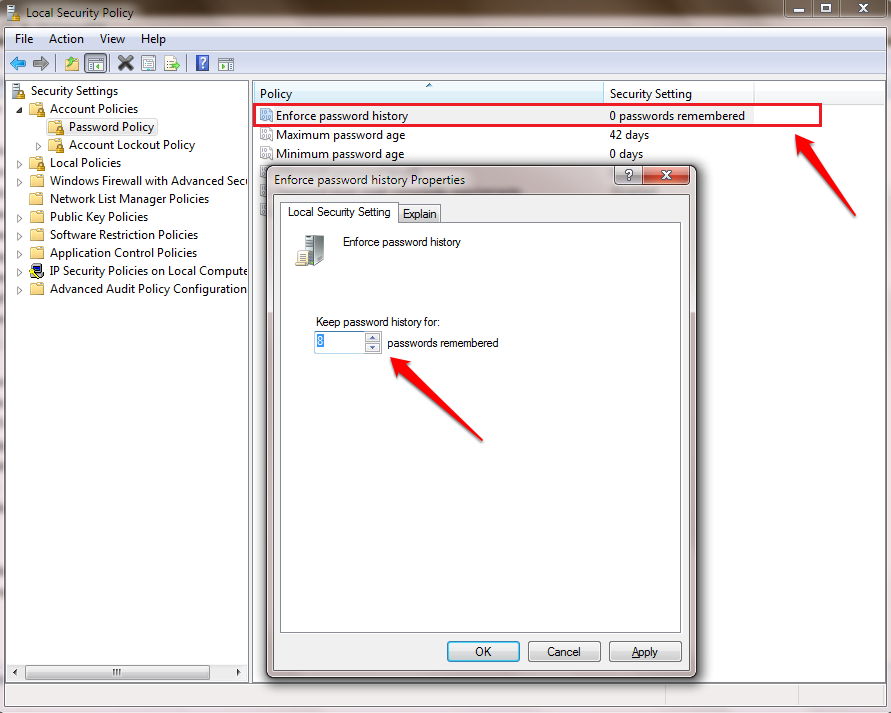
4. KORAK
-
Najvišja starost gesla: -
Tu lahko nastavite datum poteka gesla. To pomeni, da po poteku tega določenega števila dni sistem od uporabnika zahteva posodobitev gesla.
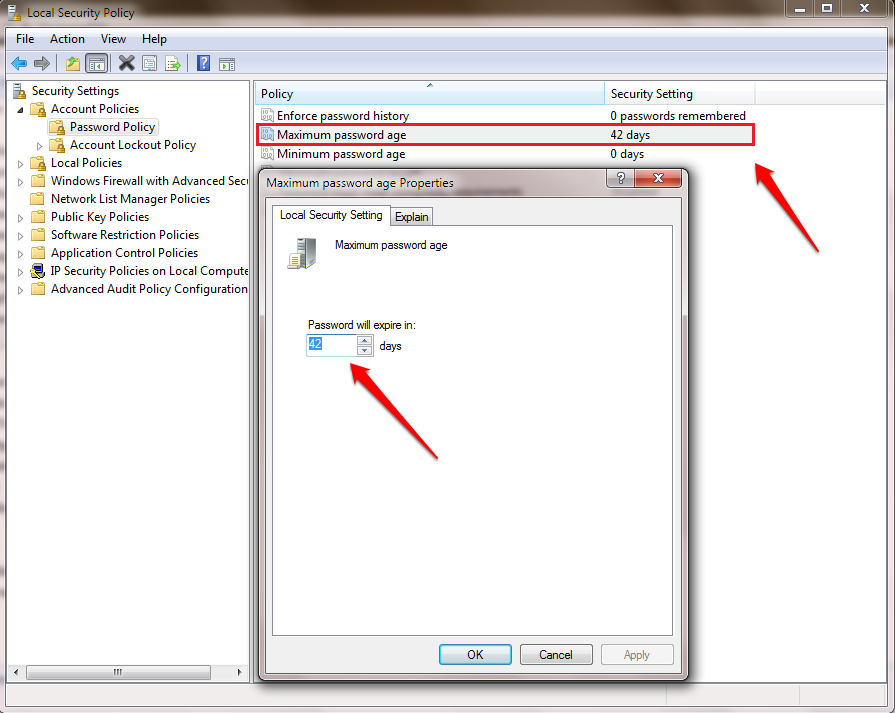
5. KORAK
-
Minimalna starost gesla: -
Ta pravilnik vam omogoča, da nastavite najnižjo starost za gesla. Če je geslo nastavljeno, ga ni mogoče spremeniti, dokler določena najnižja starost ne poteče. Če ga nastavite na nič, lahko geslo spremenite takoj, ko ga nastavite.
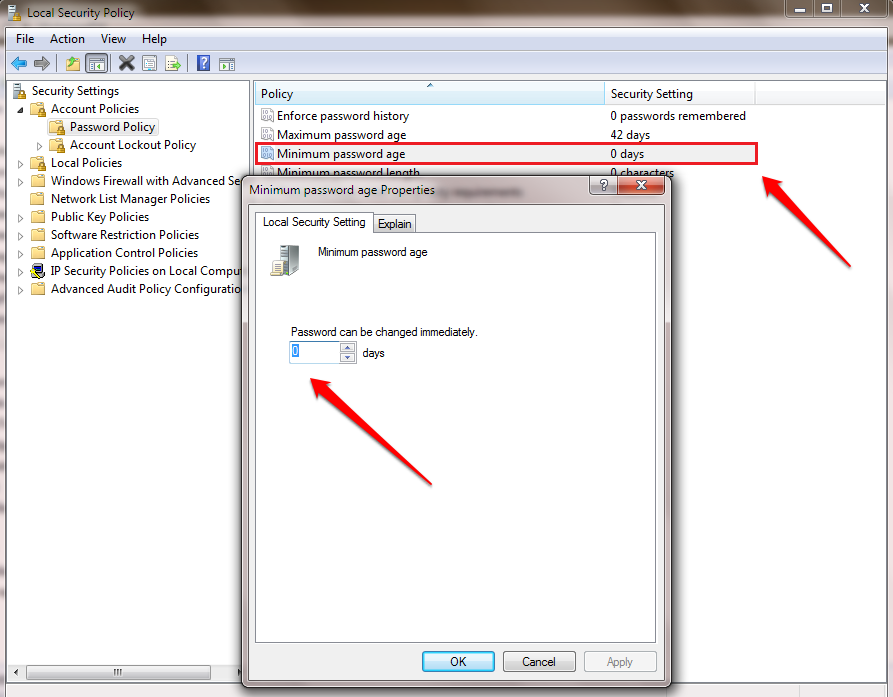
6. KORAK
-
Najmanjša dolžina gesla: -
Tu lahko nastavite najmanjše število znakov ali številk, ki jih mora vsebovati vaše geslo. Če geslo ne vsebuje določenega števila najmanjših znakov, bo na vas sproženo opozorilo.
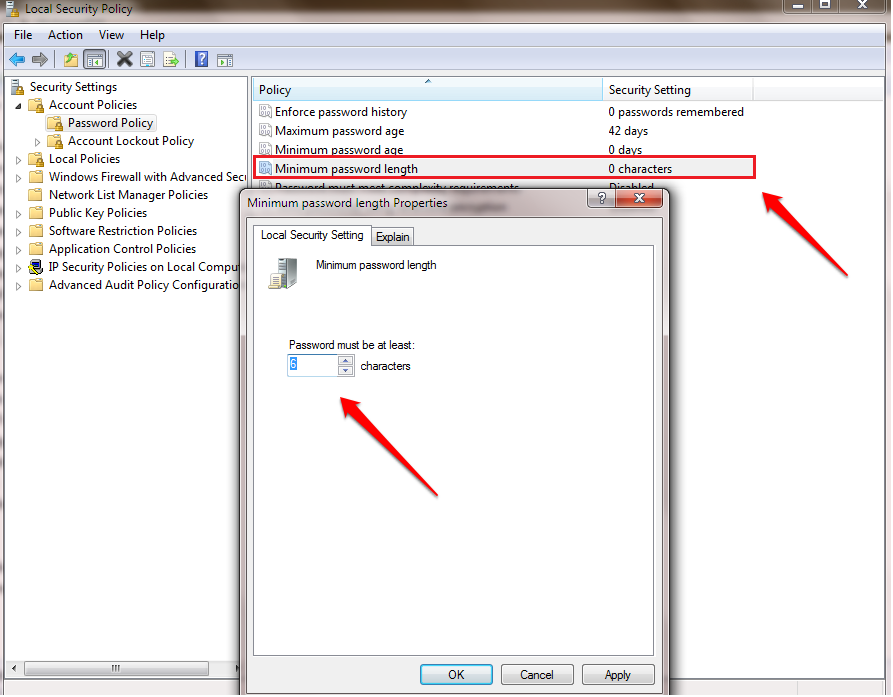
7. KORAK
-
Geslo mora izpolnjevati zahteve glede zapletenosti: -
Če je ta pravilnik omogočen, mora vaše geslo izpolnjevati naslednje zahteve glede zahtevnosti, kot jih določa Windows:
Ne smejo vsebovati imena uporabniškega računa ali delov njegovega polnega imena, ki presegata dva zaporedna znaka. Naj bo dolg vsaj šest znakov. Vsebujejo znake iz treh od naslednjih štirih kategorij: angleški veliki črki (od A do Ž) Angleške male črke (od a do z) Osnovnih 10 števk (od 0 do 9) Neabecedni znaki (na primer!, $, #,%) Zahteve glede zapletenosti se uveljavijo, ko gesla spremenite ali ustvarite.
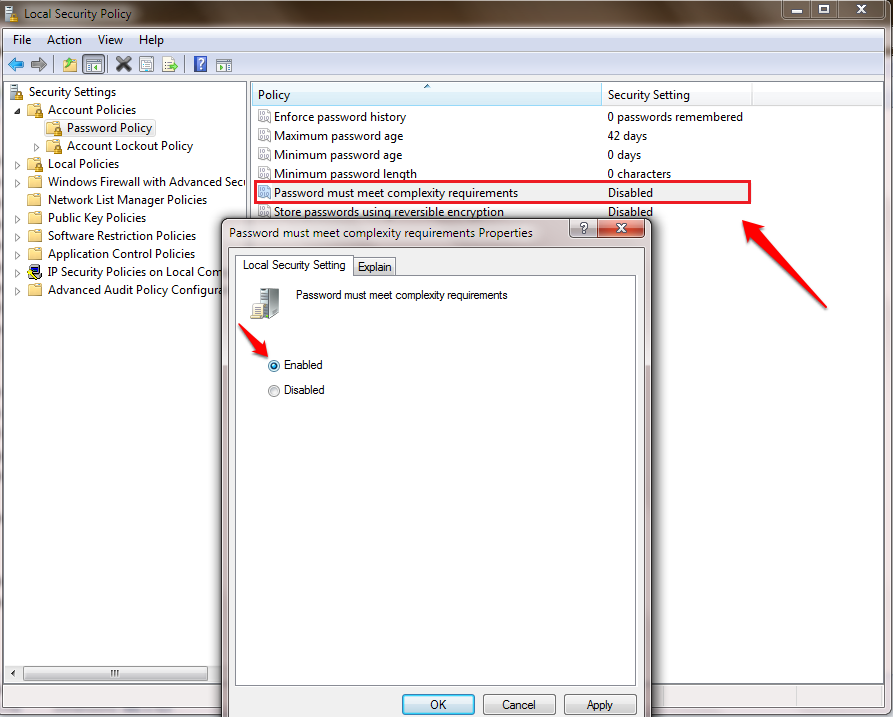
8. KORAK
-
Shranite gesla z uporabo reverzibilnega šifriranja: -
Ta pravilnik omogočite v naslednjih dveh okoliščinah:
1. Ko uporabljate overjanje CHAP (Challenge-Handshake Authentication Protocol) z oddaljenim dostopom ali Internet Authentication Services (IAS).
2. Ko uporabljate preverjanje pristnosti v internetnih informacijskih storitvah (IIS).
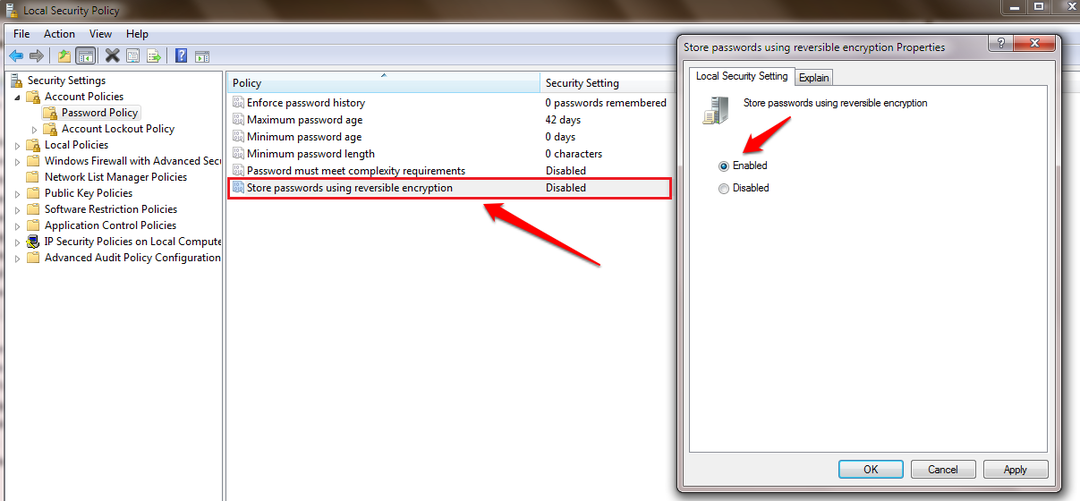
Ne čakajte več, da si prilagodite pravilnike za gesla v skladu z vašimi zahtevami. V spodnjem oddelku za komentarje pustite svoje dragocene komentarje / predloge.